
Zadnje ažurirano dana

Trebali biste moći automatski ažurirati firmware na svojim AirPodsima, ali to ne radi uvijek. Ako želite ručno ažurirati svoje AirPods, slijedite ovaj vodič.
Apple AirPods su popularan dodatak koji pruža bežično audio iskustvo. Također uključuju ugrađeni mikrofon koji vam omogućuje telefoniranje gotovo bez ruku. Međutim, kao i kod drugog tehničkog hardvera, trebate ažurirati firmware na svojim AirPodsima.
Ažuriranja firmvera za AirPods uvode ispravke grešaka i druga poboljšanja kvalitete života. Međutim, ažuriranje firmvera vaših AirPods nije jednostavno. Nećete znati kada se to dogodi ili kada novi firmware bude dostupan bez provjere.
Pokazat ćemo vam kako ažurirati svoje AirPods na najnoviji firmware i provjeriti vašu trenutnu verziju firmware-a u nastavku.
Ažuriraju li se AirPods automatski?
Prema zadanim postavkama, vaši AirPods bi se trebali ažurirati automatski, bez vaše radnje. Nažalost, za to je potrebno nekoliko stvari.
Vaši AirPods moraju biti u njima
Pod uvjetom da su ti zahtjevi zadovoljeni, firmware na vašim AirPods trebao bi dogoditi bez ikakvog napora. Međutim, čak i ako su gore navedeni preduvjeti ispunjeni, firmware se možda neće ažurirati. Osim ako ručno ne pratite verziju firmvera za AirPods, nećete znati da su uopće ažurirani.
Nažalost, ne postoji aplikacija ili korisničko sučelje s gumbom za pritiskanje koji vas vodi kroz ažuriranje firmwarea za AirPods. Međutim, ako želite prisilno izvršiti nadogradnju, možete - ali to je nezgodno.
Osim toga, morat ćete znati je li dostupno novo ažuriranje firmvera. Na primjer, u trenutku objavljivanja morat ćete se pozvati na Apple stranica za podršku koji se odnosi na nedavno ažuriranje firmvera.
Kako provjeriti verziju firmvera za AirPods
Prije nego što prođete kroz korake prisilnog ažuriranja firmvera za svoje AirPods, možda biste trebali provjeriti svoju verziju u slučaju da su automatski ažurirani.
Bilješka: Da biste provjerili verziju, trebate staviti AirPods u kućište za punjenje. Postavite svoj iPhone u blizini i otvorite poklopac kutije za punjenje.
Da biste provjerili koji firmver radi na vašim AirPodsima:
- Kad se na zaslonu pojavi indikator baterije AirPods, zatvorite poruku.
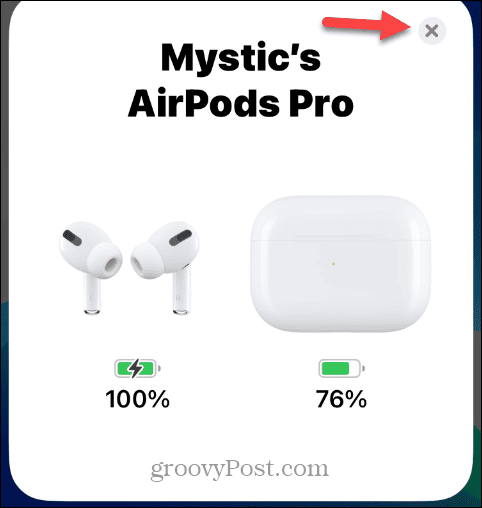
- Otvoren postavke s početnog zaslona.
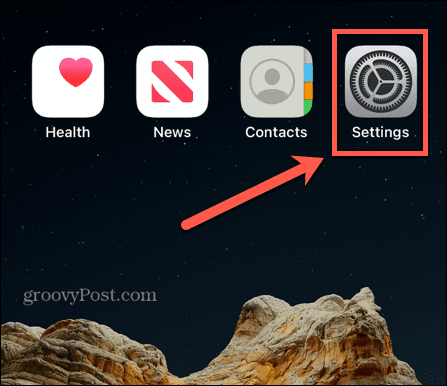
- Dodirnite svoje AirPods naveden pod vašim Apple ID.

- Na zaslonu AirPods prijeđite prstom prema dolje do Oko da biste vidjeli trenutnu verziju firmvera.
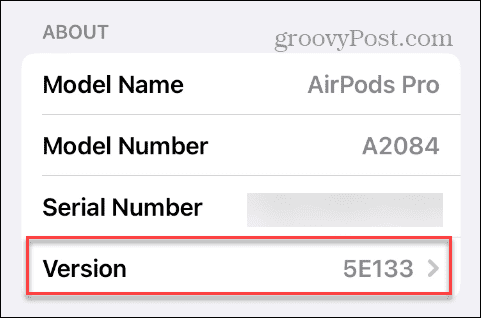
- Dodirnite Verzija opciju iz izbornika, koja će vam pokazati verziju firmvera za AirPods i kućište.
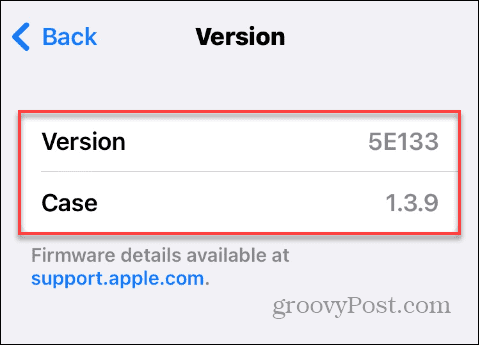
Dakle, u ovom primjeru, AirPods firmware je verzija 5E133, a iz Appleovog članka znamo da je ažuriranje dostupno.
Kako prisilno ažurirati firmver na AirPods
Nakon što saznate svoju verziju firmvera za AirPods i da je ažuriranje dostupno, možete prisilno ažurirati firmver. Na taj ćete način osigurati najbolje performanse svojih AirPods slušalica.
Za prisilno ažuriranje firmvera na vašim AirPods:
- Postavite svoje AirPods u kućište za punjenje.
- Uključite u utičnicu slučaj pa se sve puni.
- Zatvorite poklopac i stavite svoj iPhone u blizini.
- Otvorite poklopac kutije za punjenje i zatvorite zaslonski prikaz baterije koji se pojavljuje na vašem iPhoneu.

- Sada pričekajte neodređeno vrijeme i vaš firmware za AirPods trebao bi se ažurirati.
- Duljina vremena će varirati, ali u našim testovima firmver se ažurira unutar 10 minuta.
- Da biste provjerili je li ažuriranje uspješno, otvorite Postavke > AirPods i prijeđite prstom do Oko odjeljak, gdje će ažurirani firmware biti naveden ispod Verzija.
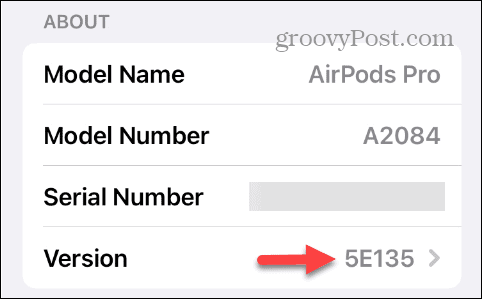
Na gornjoj snimci zaslona možete vidjeti naš firmware povećan na 5E135, što je najnovija verzija po Appleov članak podrške. Opet, na zaslonu nema naznaka da se ažuriranje događa. Morat ćete provjeriti verziju firmvera da biste znali je li ažuriranje uspješno.
Važno je napomenuti da ako nemate Apple uređaj, ne možete ažurirati firmware pomoću gornjih koraka. Iako to vjerojatno nije velik skup korisnika, u tom slučaju Apple savjetuje korisnicima da odu u fizički Apple Store kako bi nabavili najnoviji firmware.
Korištenje vaših AirPods slušalica
Pazeći da vaš AirPods imati najnoviji firmware je dobra ideja, jer osigurava najnovije popravke grešaka i ažuriranja značajki za vaš uređaj. Apple nije specifičan po detaljima ažuriranja firmvera osim što napominje da uključuju važna poboljšanja kvalitete života.
Ipak, ako imate problema kao kada AirPods stalno pauzira ili nisu spajanje na vaš Mac, ažuriranje firmvera može pomoći u rješavanju tih problema. Još nešto što nije očito, ali možda trebate znati je li vaš AirPods se zapravo puni.
Postoje i druge važne značajke koje biste možda trebali znati. Na primjer, možete preskakanje pjesama sa AirPods, ili ako imate AirPods Pro, pogledajte kako uključi poništavanje buke. A možete povezati svoje AirPods s drugim uređajima putem Bluetootha, kao što je korištenje AirPods s Rokuom.
Kako pronaći ključ proizvoda za Windows 11
Ako trebate prenijeti ključ proizvoda za Windows 11 ili vam je samo potreban za čistu instalaciju OS-a,...



